Aktivace toku cloudu z libovolné zprávy v Microsoft Teams
Pomocí zpráv můžete spouštět procesy v Teams. Například můžete použít zprávu Teams jako výchozí bod pro vytvoření pracovní položky v Azure DevOps nebo vytvoření obchodní příležitosti v Dynamics 365.
Pomocí aktivační události Pro vybranou zprávu v konektoru Teams můžete aktivovat cloudový tok přímo z Teams.
Vytvoření toku
Přihlaste se do Power Automate
Tok pojmenujte.
Vyberte trigger Pro vybranou zprávu.
Vyberte Vytvořit. Pokud ještě nejste přihlášení, přihlaste se do Teams.
Trigger Pro vybranou zprávu má volitelný vstup ve formě adaptivní karty. Použijte adaptivní kartu k vytvoření formuláře pro shromažďování informací od uživatele, který spouští tok. Například pokud tok vytvoří úkol, můžete použít adaptivní kartu ke sběru informací, jako je název úkolu a popis.
Shromáždění informací od uživatele
Ke shromažďování informací od uživatele pomocí formuláře si uživatelé mohou v triggeru vybrat Vytvořit adaptivní kartu.
Zobrazí se vložený editor adaptivních karet, kde můžete přetáhnout prvky karty a vytvořit svůj vlastní formulář.
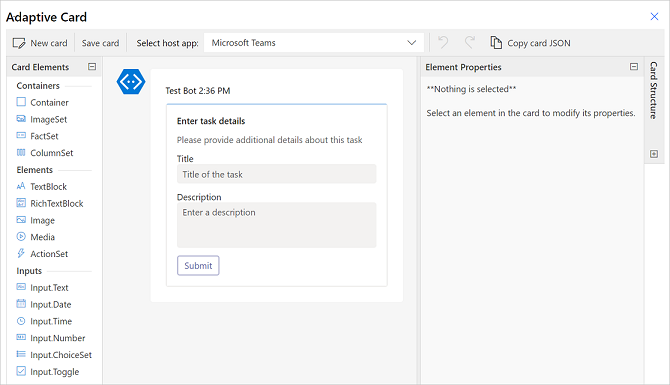
Každý vstup v rámci adaptivního formulář karty má ID. ID můžete použít později v toku prostřednictvím dynamických tokenů k odkazování na vstupy, které uživatel mohl zadat jako součást spuštění toku.
Použití podrobností o zprávě v toku
Několik prvků zprávy je k dispozici jako výstup spouště pro použití v rámci toku. Zde je přehled některých vlastností:
Obsah zprávy: Úplný obsah HTML zprávy Teams.
Výstup obyčejné textové zprávy: Varianta ve formě prostého textu zprávy Teams.
Odkaz na zprávu: Adresa URL odkazující přímo na zprávu.
Zobrazované jméno odesílatele, ID odesílatele: Podrobnosti o uživateli, který zprávu odeslal.
Zobrazované jméno zahajujícího uživatele, ID zahajujícího uživatele: Podrobnosti o uživateli, který tok vyvolal.
Další informace najdete ve článku úplný seznam výstupů triggerů.
Aktivace toku
Tyto toky musíte vytvořit v rámci výchozího prostředí, aby se objevily v týmech.
Pokud nevidíte toky, které vytvoříte pomocí triggeru Pro vybranou zprávu v Teams, požádejte správce, aby se ujistil, zda aplikace Power Automate Actions je povolena v centru pro správu Teams https://admin.teams.microsoft.com/policies/manage-apps.
Jakýkoli tok, který používá trigger Pro vybranou zprávu, se zobrazí jako akce zprávy ve zprávě Teams v nabídce Další akce daného toku.
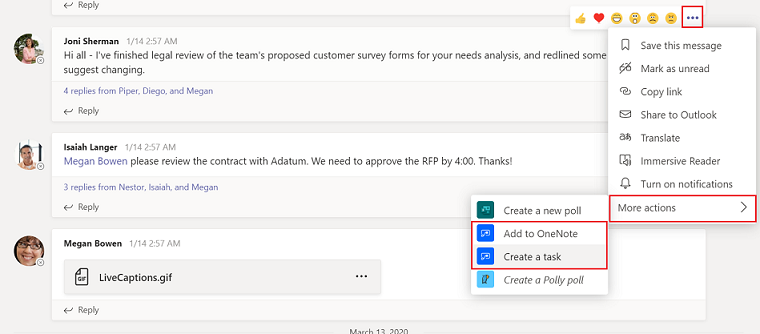
Důležité
Název toku se používá k odkazování na tok v rámci Teams, takže pro něj nezapomeňte uvést popisný název.
Osvědčené postupy
Po dokončení toku nezapomeňte zahrnout formulář potvrzení uživateli. Doporučujeme zvolit Odeslat uživateli zprávu jako robota Flowui nebo Odeslat kanálu zprávu jako robota Flowu k upozornění uživatele v Teams na dokončení spuštěného toku.
Zde je příklad cloudového toku, který vytváří pracovní položku v Azure DevOps a poté odešle potvrzení původnímu uživateli.
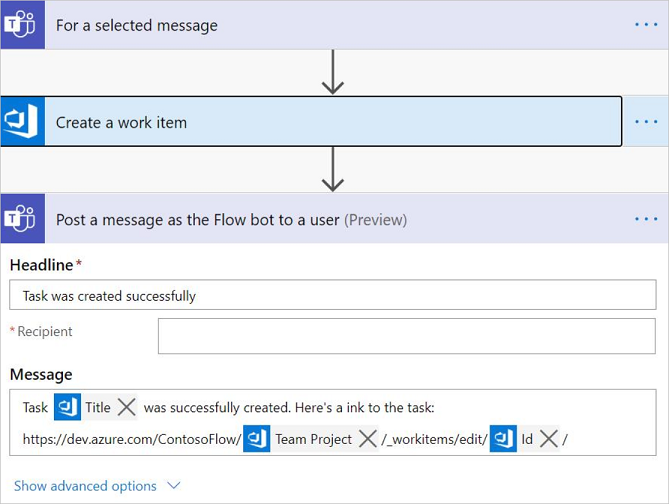
Známé problémy a omezení
Tyto toky musíte vytvořit ve výchozím prostředí, abyste měly jistotu, že se budou nacházet v Teams.
Tok může spustit pouze autor toku. Tok bude dostupný pouze pro ostatní členy kanálu/chatu, pokud ho s nimi autor výslovně sdílí.